This template will help you deal with a tough time searching for your article-related topics. The 関連トピック ジェネレーター template of GetGenie AI is a super expert in maintaining the relevancy and tone of your input.
The framework is very user-friendly. To understand it easily, we have to break it into steps.
Watch our video guide:
GetGenie AI の使用 - 関連トピック Generator #
関連トピック ジェネレーター フレームワークは 2 つの異なる方法で使用できます。
GetGenie ダッシュボードの使用 #
に移動します WordPress 管理者ダッシュボード → 1. Genie を入手 → 2. AI ライティング → 3. 検索 関連トピック テンプレート → 4. 選択して開始 コンテンツの生成
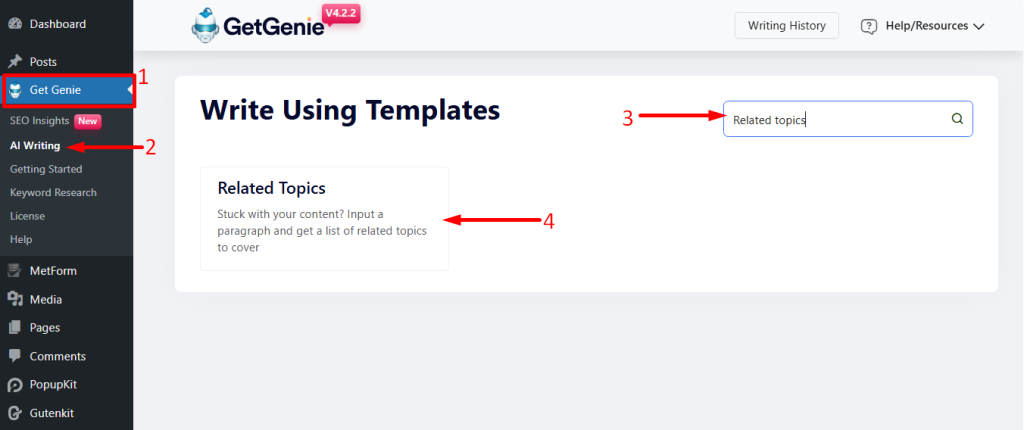
- を入力してください 段落 現場で
- どれかを選択してください 言語 あなたの好みに基づいて
- をセットする 創造性レベル あなたの希望に応じて (最大5個まで)。レベルは、どの程度のクリエイティブな出力が必要かを定義します。数値が大きいほど、よりクリエイティブな出力が得られます。
- をセットする 結果の制限 あなたの希望に応じて(10まで)。これにより、生成する出力の種類が何種類になるかが決まります。
- ついに、 「書き込み」をクリックします
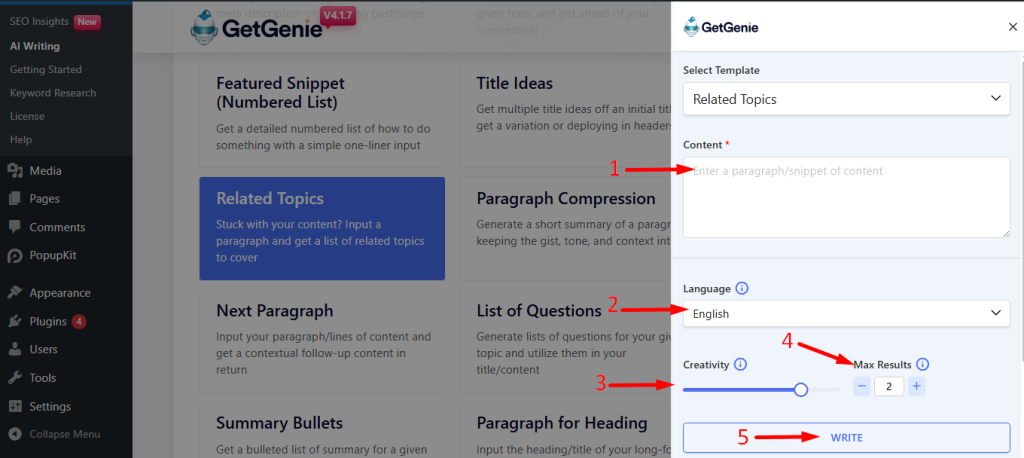
テンプレートを活用する方法は次のとおりです –
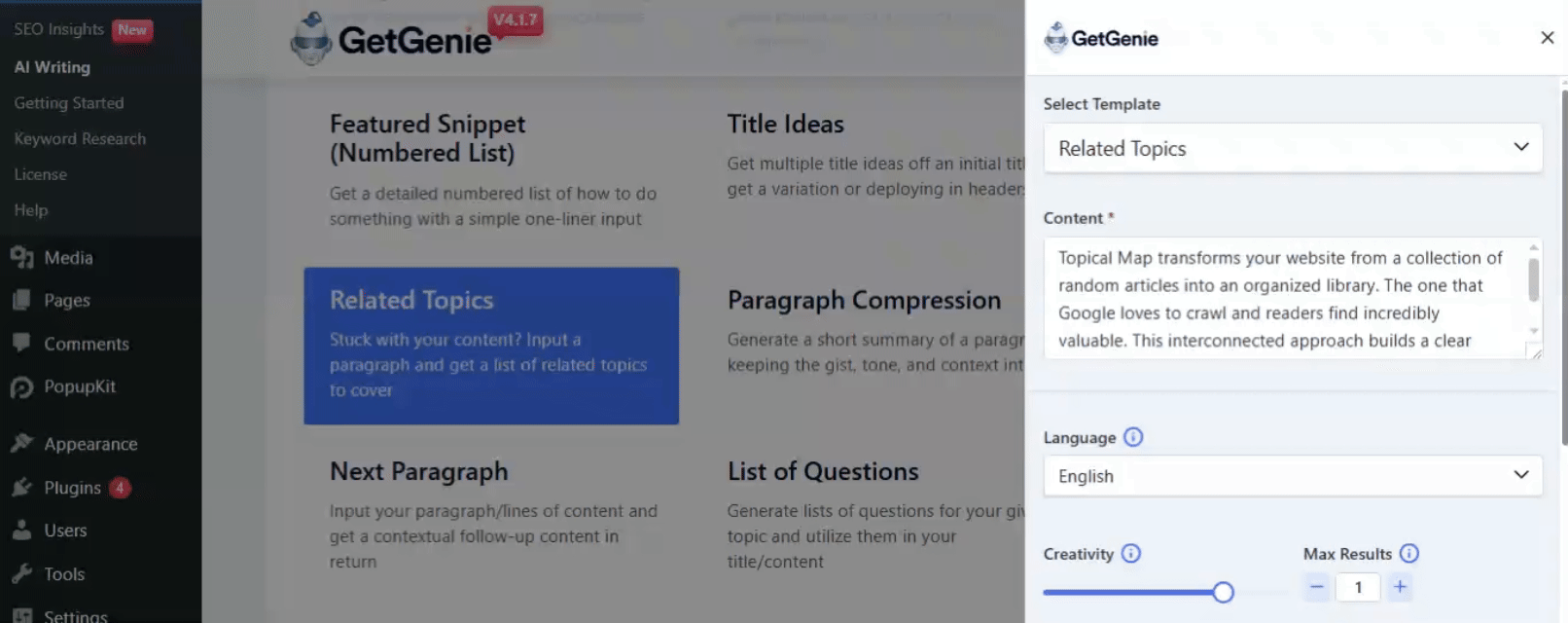
使用したいコンテンツをクリックすると、 コピーされます をクリップボードにコピーします。これで、必要な場所に貼り付けることができます。この簡単な方法は、あなたの努力を利益に変えるのに役立ちます。
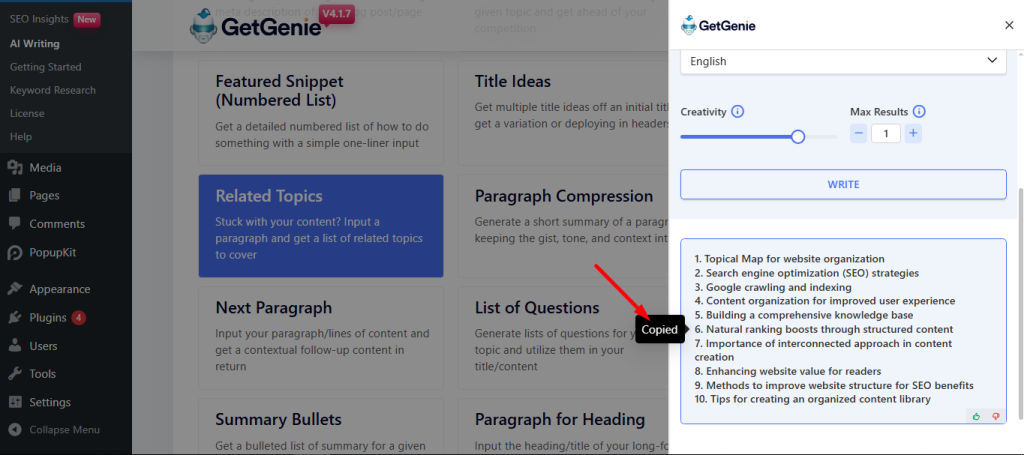
Using the Related Topics template inside a post/ page #
You’ll also find the templates while editing old posts/pages or adding new ones. Just open your desired content and click on the 私のために書いてください ボタン。それから you can find the Related Topics template.
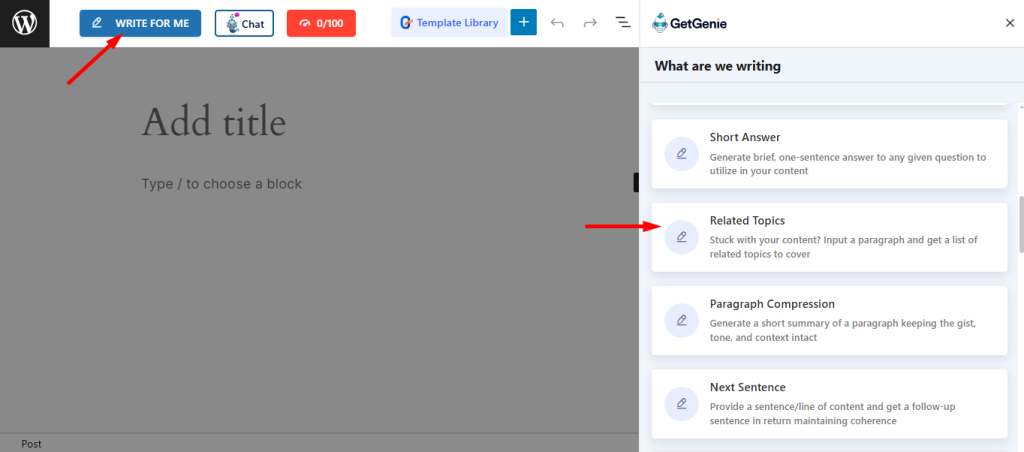
ここで前のパネルが表示されます。コンテキストを設定し、創造性と出力制限を設定します。 「書き込み」ボタンをクリックします。 GetGenie AI によって作成されたコピーが見つかります。
その後、 をクリックします 青いプラス(+)アイコン 選択したコンテンツを投稿に直接挿入します。
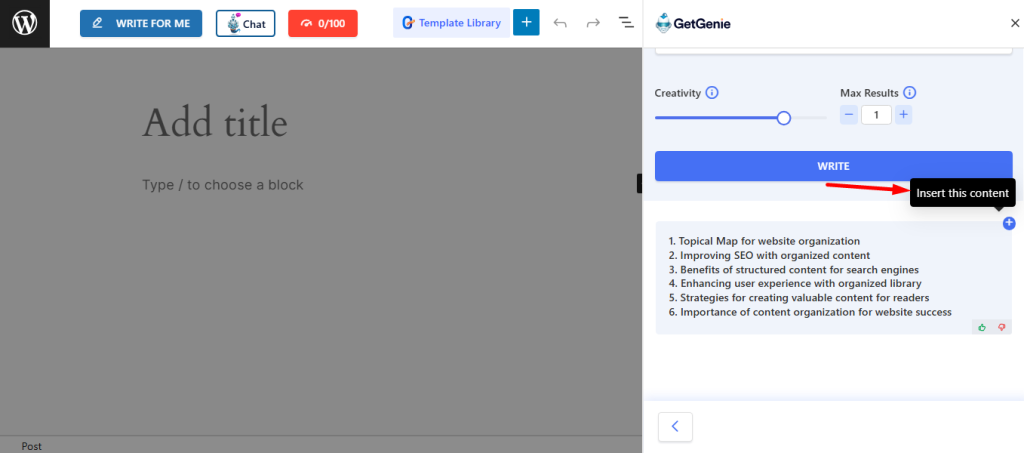
ショートカット キーを使用した関連トピックのテンプレート #
使用する バックスラッシュ(\) 発見できる 関連トピック コンテンツの作成中または編集中。手順は次のとおりです。
- バックスラッシュ(\)を入力します関連トピック while writing content
- 探す 関連トピック オプションボックスから
- Select and the rest of the steps are the same
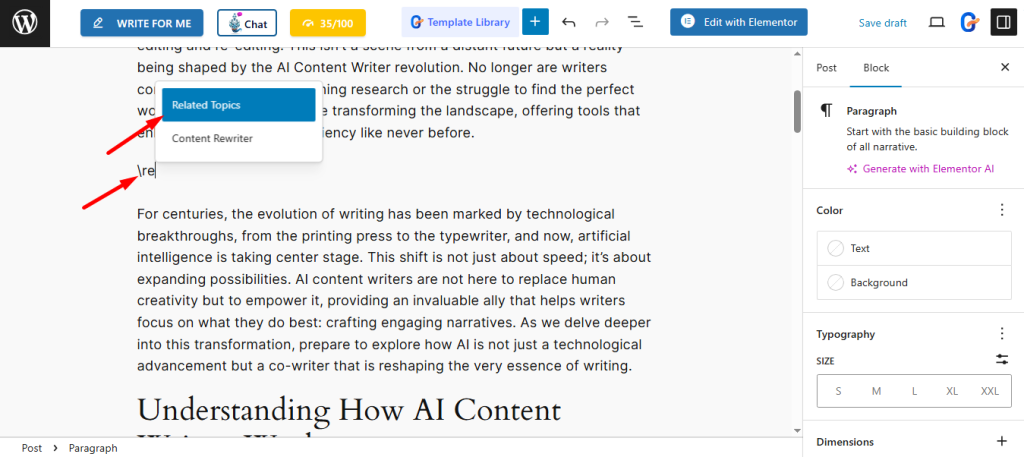
これがGetGenie AIの簡単な手順です 関連トピック ジェネレーター。無料版を試して、ツールの概要を理解することができます。 GetGenieを体験してください 今日!
書くレシピ 関連トピック テンプレート #
以下は、GetGenie を使用して生成されたマーケティング コピーの例です。 関連トピック.
入力 #
コンテンツ: 無料でブログを始めるのは驚くほど簡単です。必要なのは、アイデアと電子メール アドレス、そして使用したい無料のブログ プラットフォームを選択することだけです。ああ、ブログの名前も決める必要があります。選択したプラットフォームにサインアップしたら、すぐに書き始めることができます。
言語: 英語
創造性: 4
Max 結果: 1
出力 #
1. 無料のブログ プラットフォームの選択 2. ブログのアイデアのブレインストーミング 3. 最初のブログ投稿の作成 4. ブログの電子メール アドレスの作成 5. キャッチーなブログ名の選択 6. 追加機能でブログを強化する 7. ブログを成長させるための戦略対象読者 8. ブログから収益を得る 9. 検索エンジン向けにブログを最適化するためのヒント 10. ブログのコンテンツを多様化する




